[Résolu] Comment supprimer l'écran de verrouillage et le fond d'écran sur iOS 26/18
 Théodore Rodin
Théodore Rodin- Updated on 2025-07-04 to Déverrouiller iPhone
Nous savons tous que l'iPhone n'est pas aussi personnalisable qu'Android. J'ai testé iOS 26 à partir de la version bêta pour développeurs et j'ai créé des dizaines d'écrans de verrouillage pour iPhone. C'était amusant de jouer avec ces écrans de verrouillage, mais s'il y a trop d'écrans de verrouillage, c'est difficile à gérer, donc je veux supprimer la plupart d'entre eux bientôt et ne laisser que ce que je veux utiliser. Mais même si vous essayez de supprimer l'écran de verrouillage sur iOS 26, vous constaterez qu'il n'y a aucun moyen de le rendre facile à comprendre. Si vous êtes bloqué, voici comment supprimer l'écran de verrouillage iOS 26/18. Vous trouverez ici les meilleures solutions.
Partie 1. Comment supprimer l'écran de verrouillage sur iOS 26/iOS 18 [Supprimer le fond d'écran]
Dans iOS 26, Apple a considérablement remanié l'écran de verrouillage afin de tout personnaliser, depuis la couleur et le style de la police de l'horloge jusqu'à l'aspect des images du fond d'écran. En outre, iOS 17 a introduit un widget d'écran de verrouillage qui vous permet d'afficher des informations sur les applications en un coup d'œil sans accéder à l'écran d'accueil. Mais comment supprimer le fond d'écran de l'écran de verrouillage sous iOS 26 ?
TPour supprimer le fond d'écran de l'écran, vous devez accéder au fond d'écran que vous utilisez actuellement et le supprimer à partir de là.
Étape 1 : Déverrouillez votre iPhone à l'aide de votre identifiant facial ou de votre identifiant tactile. Vous ne pouvez pas l'utiliser avec un simple code d'accès.
Étape 2: Appuyez et maintenez l'écran de verrouillage actuel pour atteindre la galerie de fonds d'écran.
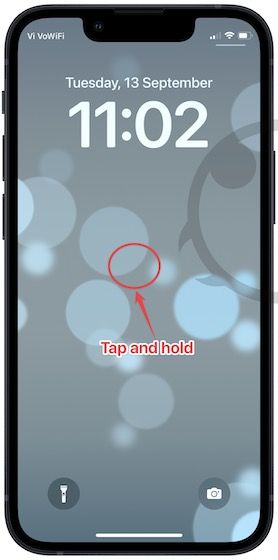
Étape 3:localisez le fond d'écran que vous souhaitez supprimer. Il se peut que vous deviez balayer l'écran de gauche à droite pour trouver le fond d'écran souhaité
Étape 4: une fois que vous avez trouvé l'écran que vous souhaitez supprimer, balayez vers le haut et appuyez sur l'icône rouge de la corbeille.
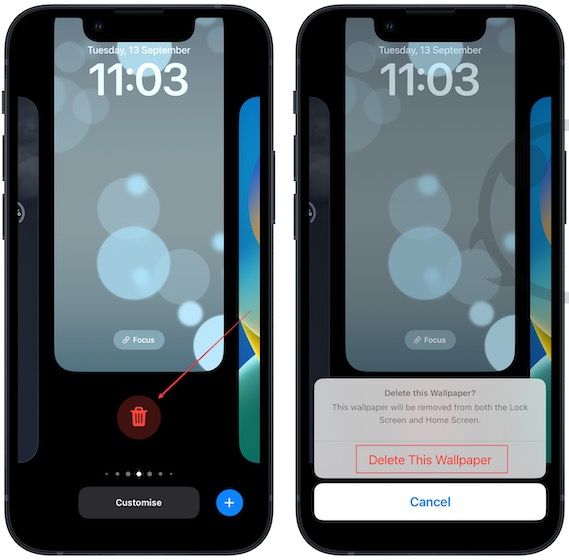
Étape 5: appuyez sur " Supprimer ce fond d'écran " pour le faire disparaître définitivement. Répétez cette étape pour chaque fond d'écran de verrouillage que vous souhaitez supprimer.
Étape 6: Fond d'écran Apple sélectionné pour être supprimé avec les messages d'alerte dans iOS 26.
Partie 2. Comment créer un écran de verrouillage personnalisé pour l'iPhone sous iOS 26
Avec iOS 26/iOS 18, les utilisateurs d'iPhone et d'iPad peuvent personnaliser l'écran de verrouillage à l'aide de plusieurs outils avancés. Il est notamment possible de modifier la police de l'heure, la taille, la couleur, le script, etc.
La personnalisation de l'écran de verrouillage sur iOS 26 est simple et intuitive, mais il peut y avoir quelques nuances à saisir. Voici comment personnaliser l'écran de verrouillage selon vos goûts.
Étape 1: Appuyez fortement sur l'iPhone pour afficher l'option écran de verrouillage/fond d'écran sur l'écran de verrouillage. Appuyez sur la marque "+" en bas à droite de l'écran.
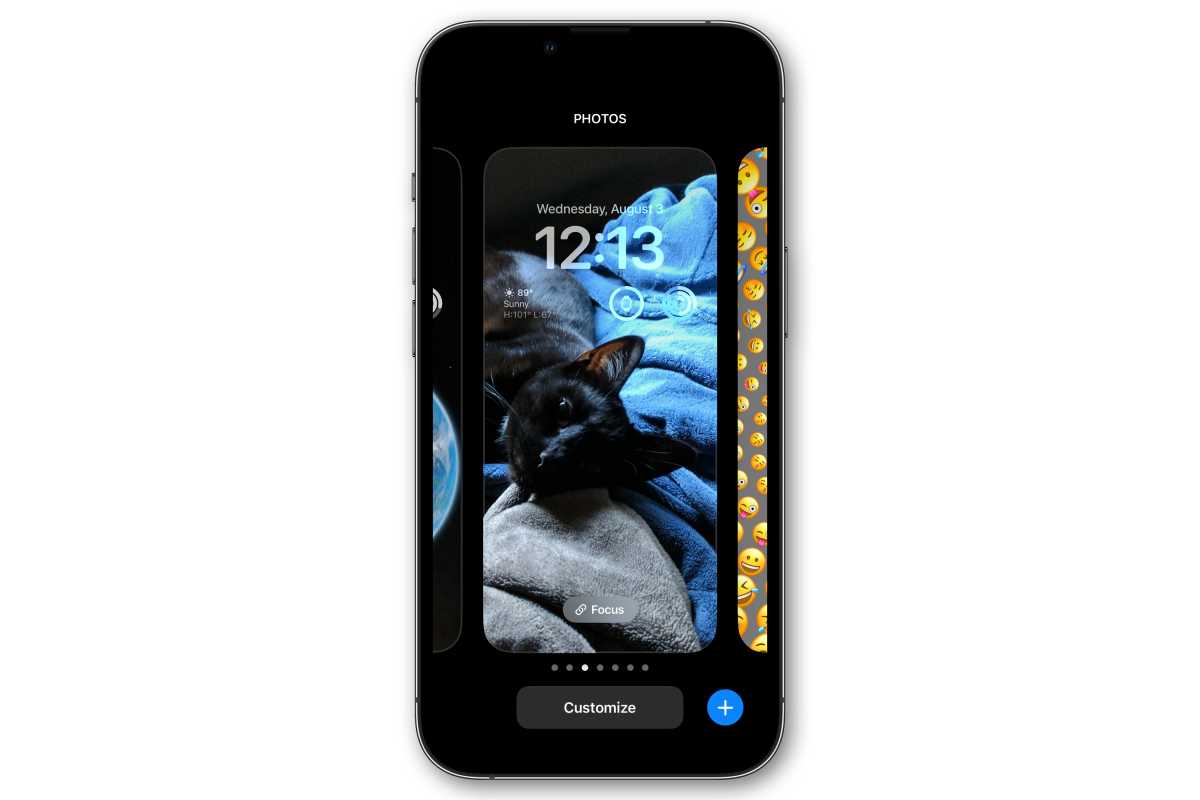
Étape 2: Sélectionnez le fond d'écran que vous souhaitez utiliser. Les fonds d'écran sont classés en plusieurs catégories, telles que "Recommandé" et "Photos recommandées".
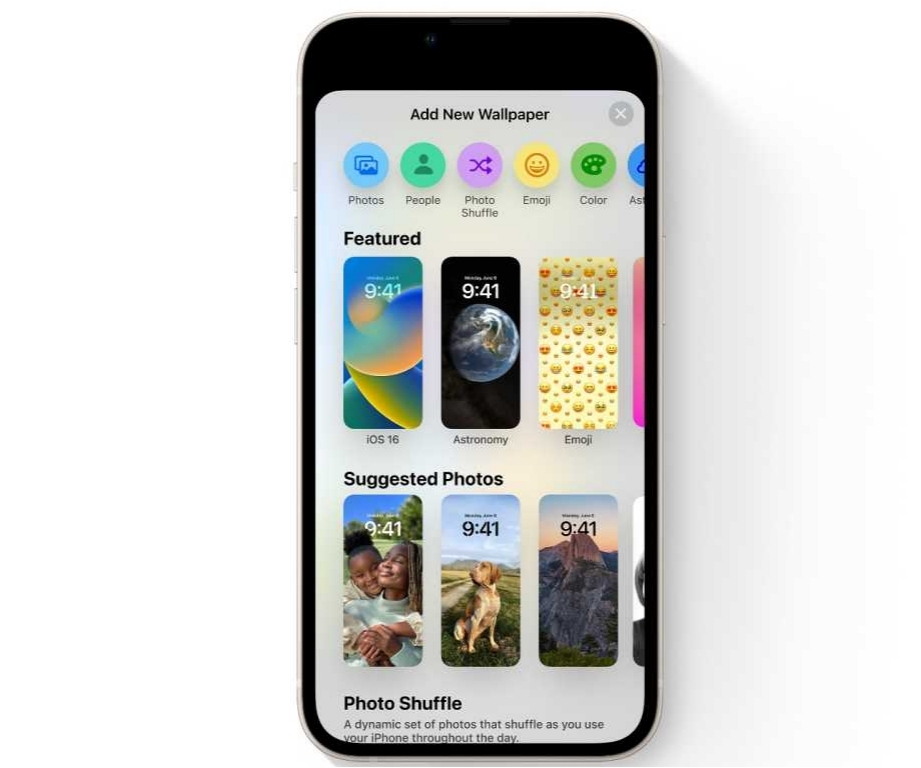
Étape 3 : Sur l'écran suivant, vous pouvez apporter d'autres modifications. Tout d'abord, réglez la couleur d'arrière-plan. Vous avez le choix entre Naturel (par défaut), Noir et blanc, Duotone et Color Wash.
Étape 4 : touchez la date en haut de l'écran pour sélectionner un widget différent. Cliquez pour ajouter un widget à l'écran de verrouillage. Vous pouvez compter jusqu'à quatre widgets de tailles différentes. Lorsque vous avez terminé, appuyez sur Ajouter.
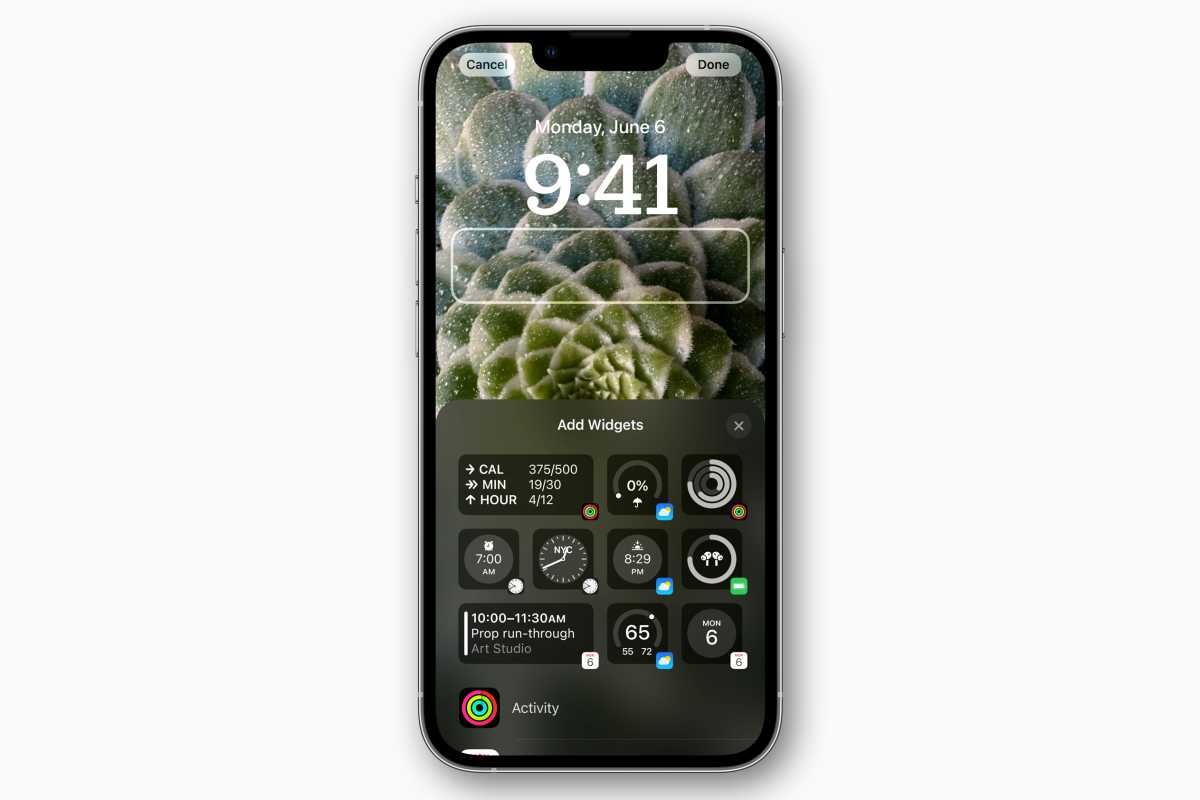
Étape 5: si vous souhaitez que l'image d'arrière-plan de l'écran d'accueil et de l'écran de verrouillage soit la même, sélectionnez Définir comme paire de fonds d'écran. Sinon, appuyez sur Personnaliser l'écran d'accueil.

Outre l'ajout d'un arrière-plan différent à l'écran d'accueil, vous pouvez également ajuster la couleur et le dégradé. Vous pouvez également rendre l'arrière-plan de l'écran d'accueil flou.
Astuce bonus : Comment supprimer l'écran verrouillé sous iOS 17 [Déverrouiller l'iPhone].
Depuis la sortie d'iOS 17, de nombreux utilisateurs d'iPhone comme moi ont mis à jour leur téléphone, espérant profiter des nouvelles fonctionnalités de personnalisation. Mais un certain nombre d'utilisateurs disent qu'ils ne peuvent pas modifier l'écran de verrouillage. Si vous avez des problèmes avec votre écran de verrouillage après avoir reçu iOS 17, il n'y a pas lieu de s'inquiéter !
UltFone iPhone Unlock est un outil génial pour résoudre les problèmes sur les appareils iOS. Il peut aider à résoudre toutes sortes de problèmes, comme lorsque l'écran de verrouillage ne fonctionne pas après la mise à jour vers iOS 17, lorsque votre téléphone reste bloqué sur le logo Apple alors que votre iPhone ne s'allume pas ou ne se recharge pas, ou même lorsque les applications ne cessent de se bloquer. Essayez-le et voyez vos problèmes d'écran de verrouillage disparaître !
- Un clic pour supprimer l'écran verrouillé sur iOS 17 sans code d'accès
- Vous pouvez déverrouiller tous les types d'écrans de verrouillage, y compris le code à 4/6 chiffres, Touch ID et Face ID.
- Contourner le Screen Time Passcode (sans perte de données) et MDM en toute simplicité
- Compatible avec les derniers iOS 17/iOS 18 et tous les modèles d'iPhone 15
Caractéristiques principales de UltFone iPhone Unlock :
- Étape 1 Téléchargez et installez UltFone iPhone Unlock sur votre ordinateur, choisissez la fonction "iOS Screen Unlock", puis cliquez sur "Start" pour supprimer l'écran de verrouillage dans iOS 17.
- Étape 2Connectez votre iPhone à votre ordinateur et le logiciel le détectera automatiquement. Cliquez sur "Suivant" dans l'interface principale.
- Étape 3Choisissez un chemin d'enregistrement et cliquez sur "Télécharger" pour télécharger le dernier paquet de firmware.
- Étape 4Cliquez sur " Démarrer la suppression " pour supprimer l'écran de verrouillage d'iOS 17.
- Étape 5 Félicitations ! Vous avez réussi à supprimer l'écran de verrouillage d'iOS 17.






Conclusion
Ce blog couvre tout ce que vous devez savoir sur la façon de supprimer l'écran de verrouillage dans iOS 26. Il est maintenant temps de donner à votre écran de verrouillage une apparence unique par rapport à vos amis ! Si vous rencontrez des problèmes avec l'écran de verrouillage, vous pouvez utiliser UltFone iPhone Unlock pour les résoudre et profiter de tous les avantages d'iOS 26.

 Théodore Rodin
Théodore Rodin


